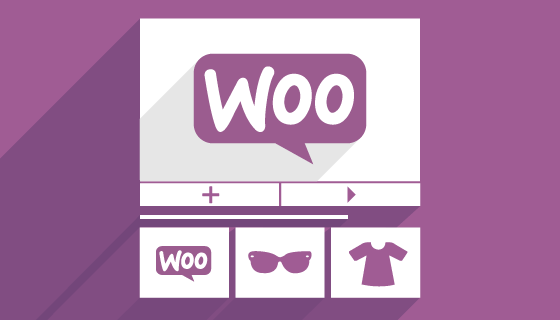
หลังจากเสร็จสิ้นการกำหนดค่าพื้นฐานทั้งหมดเรามาดูวิธีการจัดการส่วนพื้นฐานของร้านค้า WooCommerce แคตตาล็อกสินค้า. เพื่อให้การนำทางแคตตาล็อกง่ายและใช้งานง่ายสิ่งสำคัญคือการแบ่งผลิตภัณฑ์ออกเป็นกลุ่มที่เป็นเนื้อเดียวกันที่เรียกว่าหมวดหมู่
หมวดหมู่ช่วยให้เราสามารถจัดเรียงผลิตภัณฑ์ตามลักษณะเฉพาะ defiคุณจึงสามารถจัดการผลิตภัณฑ์ที่คล้ายคลึงกันได้อย่างง่ายดาย หากต้องการเพิ่มหมวดหมู่ ให้คลิกที่รายการเมนู "ก่อ"แล้วเราเลือก"หมวดหมู่" รายการหมวดหมู่ที่สร้างไว้แล้วและโมดูลที่จะใส่ใหม่จะปรากฏขึ้น:
ด้านขวาเรามีรายการหมวดหมู่ที่มีชื่อคำอธิบาย URL และจำนวนของผลิตภัณฑ์ในหมวดหมู่
ทางด้านซ้ายเรามีช่องที่ต้องกรอกเพื่อสร้างหมวดหมู่ใหม่รวมถึงรูปภาพขนาดเล็กและที่ด้านล่างปุ่มเพื่อยืนยันการแทรกหมวดหมู่ใหม่
หากคุณต้องการเปลี่ยนหมวดหมู่เพียงเลื่อนเมาส์ไปที่ชื่อหมวดหมู่
เมื่อสร้างผลิตภัณฑ์เราจะมีความเป็นไปได้ในการเลือกหมวดหมู่ (หรือมากกว่าหนึ่ง) เพื่อกำหนดให้ หมวดหมู่สามารถสั่งซื้อได้ด้วยการลากและวาง คำสั่งนี้จะปรากฏในส่วนหน้าของเว็บไซต์
I แท็ก เป็นตัวแทนอีกวิธีหนึ่งในการจัดกลุ่มและจำแนกผลิตภัณฑ์ที่คล้ายคลึงกัน ในความเป็นจริงพวกเขาคือ "ฉลาก" ที่เราสามารถเพิ่มลงในผลิตภัณฑ์เพื่ออำนวยความสะดวกในการค้นคว้า การทำงานคล้ายกับหมวดหมู่มากและจัดการได้จากเมนู "ผลิตภัณฑ์> แท็ก"
gli แอตทริบิวต์ คือฟิลด์ที่มีข้อมูลเพิ่มเติมที่ใช้ในการกรองการค้นหาผลิตภัณฑ์ ตัวอย่างเช่นเราสามารถเพิ่มแอตทริบิวต์สำหรับขนาดสีและภาษาได้ แตกต่างจากหมวดหมู่และแท็กคุณสามารถเลือกแอตทริบิวต์มากกว่าหนึ่งรายการเพื่อปรับแต่งการค้นหาของคุณ นอกจากนี้ยังมีการจัดการแอตทริบิวต์จากอินเทอร์เฟซที่คล้ายกับหมวดหมู่ เข้าถึงได้จากเมนู“ ผลิตภัณฑ์> คุณสมบัติ”
หลังจากสร้างหมวดหมู่แท็กและคุณสมบัติที่เราคิดว่าเราต้องการใช้เราสามารถดำเนินการสร้างผลิตภัณฑ์ต่อไปได้ ก่อนอื่นเราต้องมีแนวคิดที่ชัดเจนเกี่ยวกับประเภทของผลิตภัณฑ์ที่เราต้องการรวม
ใน WooCommerce ประเภทที่พบบ่อยที่สุดคือผลิตภัณฑ์ Semplice. มันเป็นผลิตภัณฑ์เดียวที่ขายบนเว็บไซต์ของเราและส่งให้กับลูกค้า หรือเราสามารถเลือกตัวเลือก เสมือนในกรณีของผลิตภัณฑ์ที่ไม่ได้ส่งทางกายภาพ (เช่นบริการ) หรือ ดาวน์โหลดเพื่อส่งสัญญาณว่าเป็นผลิตภัณฑ์ที่ไม่มีตัวตนและลูกค้าจะได้รับลิงก์เพื่อดาวน์โหลดหลังจากการซื้อ
ผลิตภัณฑ์ การจัดกลุ่ม ไม่มีอะไรมากไปกว่าการจัดกลุ่มผลิตภัณฑ์แบบง่าย ๆ ที่ต้องซื้อในโซลูชันเดียว
ผลิตภัณฑ์ ภายนอก หรือ "affiliate" เป็นผลิตภัณฑ์ที่โฆษณาและรายงานในเว็บไซต์ของเรา แต่ขายที่อื่น
ในที่สุดผลิตภัณฑ์ ตัวแปร มันเป็นผลิตภัณฑ์ที่ประกอบขึ้นจากชุดค่าผสมและชุดรูปแบบที่แตกต่างกันโดยแต่ละชุดมีรหัสราคาและความพร้อมใช้งานที่แตกต่างกัน ตัวอย่างเช่นเสื้อผ้าที่มีขนาดและสีแตกต่างกันพร้อมรหัสและราคาที่แตกต่างกันตามชุดค่าผสมที่เลือก
ขอบคุณที่มีส่วนขยายจำนวนมากที่มีอยู่จึงเป็นไปได้ที่จะเพิ่มผลิตภัณฑ์ประเภทอื่นตามความต้องการของเราเช่นการสมัครสมาชิกและการสมัครสมาชิก
ในการเพิ่มผลิตภัณฑ์อย่างง่ายไปยังแคตตาล็อกของเราคลิกที่เมนู "ผลิตภัณฑ์" จากนั้นคลิกที่ "เพิ่มผลิตภัณฑ์" เราจะมีส่วนต่อประสานที่คล้ายกับส่วนที่ใช้สำหรับสร้างโพสต์ WordPress:
เริ่มต้นด้วยการเพิ่มชื่อผลิตภัณฑ์และคำอธิบายในกล่องเฉพาะ ด้านล่างเครื่องมือแก้ไขคำอธิบายเราพบแผงควบคุมเพื่อป้อนข้อมูลผลิตภัณฑ์ที่นี่เราปล่อยให้รายการ "ผลิตภัณฑ์อย่างง่าย" ถูกเลือก ในแท็บ "ทั่วไป" เราป้อนราคาปลีกปกติและราคาใด ๆ ตามข้อเสนอในกรณีที่สินค้าถูกลดราคา ในกรณีสุดท้ายนี้เรายังสามารถกำหนดระยะเวลาการลดราคาโดยใช้ปุ่ม "กำหนดการ"
สองกล่องสุดท้ายเกี่ยวข้องกับภาษี เรามีตัวเลือกให้เลือกว่าผลิตภัณฑ์จะเป็นส่วนหนึ่งของฐานภาษี (ดังนั้นจะมีการคำนวณภาษีมูลค่าเพิ่ม) หรือได้รับการยกเว้นหรือหากต้องคำนวณภาษีเฉพาะในการจัดส่ง
ในแท็บ "สินค้าคงคลัง" เราสามารถจัดการคลังสินค้าภายใน ในกล่อง "COD" (หรือ "SKU") เราสามารถเพิ่มรหัสผลิตภัณฑ์เพื่อระบุรหัสเฉพาะเกี่ยวกับอีกรหัสหนึ่ง มันจะต้องเป็นรหัสที่ไม่ซ้ำกัน ตัวเลือกอื่น ๆ นั้นเข้าใจได้ง่าย
หากจากการตั้งค่าเราได้เปิดใช้งาน "การจัดการสต็อก" (จาก "WooCommerce> การตั้งค่า> ผลิตภัณฑ์> สินค้าคงคลัง") ผ่านช่อง "เปิดใช้งานการจัดการสินค้าคงคลัง" เราสามารถป้อนปริมาณที่มีอยู่ในคลังสินค้าซึ่งจากนี้ไปจะถูกจัดการโดย WooCommerce และตามการตั้งค่าที่คุณตั้งไว้จะสามารถปิดการใช้งานผลิตภัณฑ์เมื่อคุณหมดสต๊อก
แท็บถัดไปมีข้อมูลทั้งหมดที่เป็นประโยชน์ การส่งสินค้า. ในความเป็นจริงเราสามารถระบุน้ำหนักความสูงความกว้างความยาวและกำหนดระดับการจัดส่งที่สัมพันธ์กับผลิตภัณฑ์
ขอบคุณที่ส่วน "รายการที่เกี่ยวข้อง" เราสามารถโปรโมตบางรายการของเราได้ โดยการเพิ่มผลิตภัณฑ์ในกล่อง "ขายเพิ่ม" สิ่งเหล่านี้จะปรากฏในหน้ารายละเอียดผลิตภัณฑ์เพื่อกระตุ้นให้ผู้ใช้ซื้อสิ่งที่มีคุณค่ามากกว่าสิ่งที่เขามอง Cross-Sells จะแสดงแทนในรถเข็นและแสดงผลิตภัณฑ์หรือบริการในลักษณะที่เชื่อมต่อกับผลิตภัณฑ์
ในแท็บ "คุณสมบัติ" เราสามารถเพิ่มคุณสมบัติใด ๆ ของผลิตภัณฑ์นี้และค่าของพวกเขา
ในที่สุดในแท็บ "ขั้นสูง" เราสามารถเปิดใช้งานการตรวจสอบสร้างคำสั่งของผลิตภัณฑ์ที่เกี่ยวกับคนอื่น ๆ และระบุบันทึกใด ๆ ที่จะส่งไปยังลูกค้าที่ซื้อผลิตภัณฑ์
ตามที่คาดการณ์ไว้ผลิตภัณฑ์ที่เรียบง่ายสามารถเป็นเสมือนหรือดาวน์โหลดได้ หากต้องการระบุสองกรณีสุดท้ายนี้เพียงเลือกกล่องที่เกี่ยวข้องที่เราพบที่ส่วนต้นของส่วน "ข้อมูลผลิตภัณฑ์" ในกรณีนี้การ์ดที่ไม่จำเป็น (เช่นการจัดส่ง) จะหายไปและการ์ดอื่น ๆ จะปรากฏขึ้นเพื่อระบุค่ากำหนดเพิ่มเติม (ขีด จำกัด การดาวน์โหลด, การหมดอายุ .. )
จากนั้นเราดำเนินการต่อโดยป้อนข้อมูลที่จำเป็นอื่น ๆ ทั้งหมด ที่ด้านล่างเราพบกล่องเพื่อแทรกคำอธิบายสั้น ๆ ของผลิตภัณฑ์นี้จะปรากฏในหน้ารายการสินค้าในขณะที่คำอธิบายที่สมบูรณ์ป้อนครั้งแรกจะปรากฏในหน้ารายละเอียดผลิตภัณฑ์
ในที่สุดเพื่อทำการปรับแต่งผลิตภัณฑ์ให้เสร็จสมบูรณ์ทางด้านขวาเราจะพบช่องต่างๆเพื่อจัดการการเผยแพร่และการมองเห็นผลิตภัณฑ์และเพื่อเพิ่มหมวดหมู่แท็กและรูปภาพ
หากต้องการจัดการการตั้งค่าทั้งหมดเกี่ยวกับแค็ตตาล็อก ให้ไปที่ "WooCommerce > การตั้งค่า > ผลิตภัณฑ์" ที่นี่ การนำทางผ่านเมนูย่อยต่างๆ เราสามารถดำเนินการปรับแต่งได้ ตัวอย่างเช่น เลือกหมวดหมู่และหน่วยวัดdefiคืน, ขนาดภาพ, เปิดหรือปิดการจัดการสินค้าคงคลัง
เมื่อวันจันทร์ที่แล้ว Financial Times ได้ประกาศข้อตกลงกับ OpenAI FT อนุญาติให้ทำข่าวระดับโลก...
ผู้คนนับล้านชำระค่าบริการสตรีมมิ่ง โดยจ่ายค่าธรรมเนียมการสมัครสมาชิกรายเดือน เป็นความเห็นทั่วไปที่คุณ...
Coveware by Veeam จะยังคงให้บริการตอบสนองต่อเหตุการณ์การขู่กรรโชกทางไซเบอร์ต่อไป Coveware จะนำเสนอความสามารถในการนิติเวชและการแก้ไข...
การบำรุงรักษาเชิงคาดการณ์กำลังปฏิวัติภาคส่วนน้ำมันและก๊าซ ด้วยแนวทางเชิงรุกและนวัตกรรมในการจัดการโรงงาน...